Πώς να μετρήσετε την απόσταση μεταξύ τοποθεσιών στους Χάρτες Google
Google χάρτες Google Ήρωας / / October 05, 2020
Τελευταία ενημέρωση στις
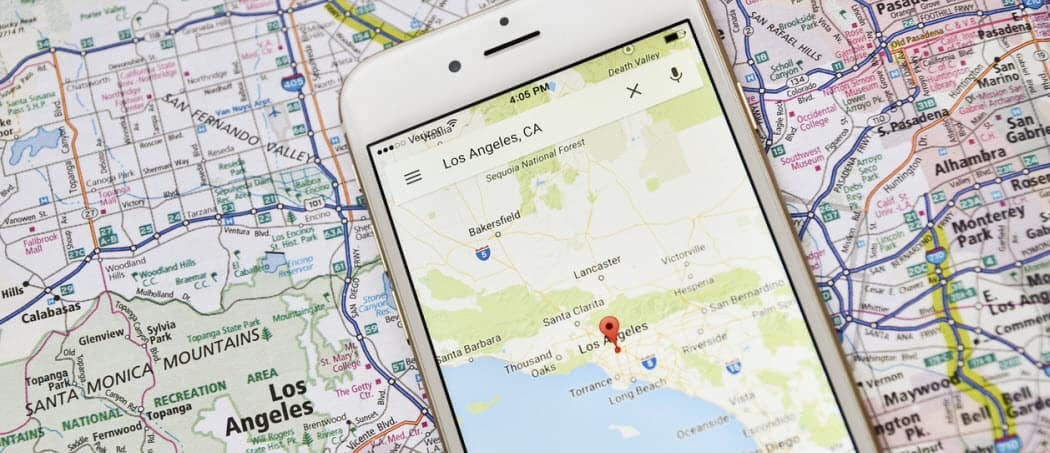
Αν θέλετε να βρείτε το συνολικό μήκος μιας διαδρομής στους Χάρτες Google, μπορείτε να χρησιμοποιήσετε τη λειτουργία μέτρησης απόστασης. Δείτε πώς.
Λίγες εφαρμογές έχουν την παγκόσμια κάλυψη και χρήση που κάνουν οι Χάρτες Google. Για εκατομμύρια χρήστες, μας βοηθά να επιστρέψουμε στο σπίτι μας, στους χώρους εργασίας μας και σε νέους και συναρπαστικούς προορισμούς.
Εάν σκέφτεστε να ταξιδέψετε κάπου καινούργιο, αλλά δεν είστε σίγουροι για τη διάρκεια του ταξιδιού, μπορείτε να χρησιμοποιήσετε τους Χάρτες Google για να μετρήσετε την απόσταση μεταξύ δύο ή περισσότερων τοποθεσιών. Αυτή η δυνατότητα λειτουργεί τόσο για απλές και πολύπλοκες διαδρομές.
Αν θέλετε να μάθετε πώς μπορείτε να μετρήσετε την απόσταση μεταξύ τοποθεσιών στους Χάρτες Google, ακολουθήστε αυτό που πρέπει να κάνετε.
Μέτρηση της απόστασης μεταξύ δύο σημείων στους Χάρτες Google
Η μέτρηση της απόστασης ευθείας γραμμής μεταξύ δύο σημείων στους Χάρτες Google είναι απλή να γίνει αν χρησιμοποιείτε υπολογιστή ή Mac.
Για να γινει αυτο, ανοίξτε τους Χάρτες Google στο πρόγραμμα περιήγησης ιστού που έχετε επιλέξει. Χρησιμοποιώντας τη γραμμή αναζήτησης ή το σκόπευτρο του χάρτη, μεταβείτε στο σημείο από το οποίο θέλετε να ξεκινήσετε τη μέτρηση.
Κάντε δεξί κλικ στο σημείο εκκίνησης που έχετε επιλέξει και μετά κάντε κλικ στο Μετρήστε την απόσταση επιλογή.
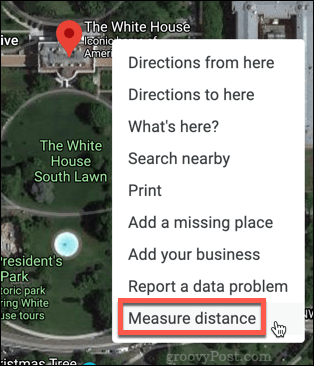
Μετακινήστε το σκόπευτρο του χάρτη στην τοποθεσία στην οποία θέλετε να μετρήσετε την απόσταση και, στη συνέχεια, κάντε κλικ σε αυτήν την τοποθεσία.
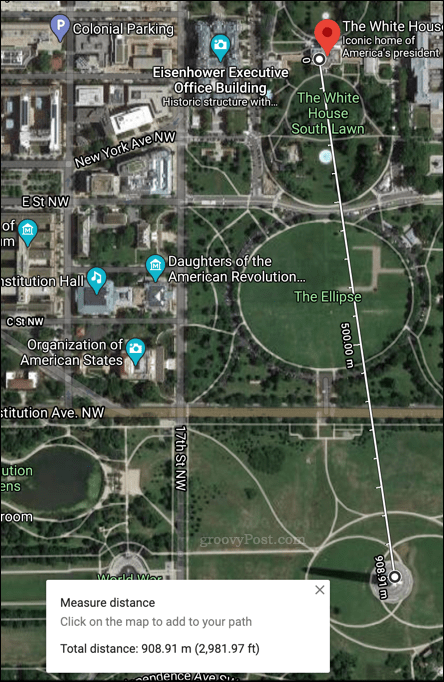
Θα εμφανιστεί μια γραμμή μεταξύ των δύο σημείων σας, με ένα πλαίσιο στο κάτω μέρος της οθόνης να σας λέει την απόσταση μεταξύ τους.
Μέτρηση της απόστασης μεταξύ πολλαπλών σημείων
Ενώ η παραπάνω μέθοδος λειτουργεί καλά αν μετράτε μόνο δύο σημεία, ίσως θέλετε να προσθέσετε επιπλέον τοποθεσίες.
Εάν προσπαθείτε να μετρήσετε την απόσταση μεταξύ πολλών σημείων, τότε θα πρέπει να χρησιμοποιήσετε μια ελαφρώς διαφορετική μέθοδο για να βρείτε τη συνολική απόσταση της διαδρομής σας.
Για να το κάνετε αυτό, κατευθυνθείτε στο σημείο εκκίνησης χρησιμοποιώντας τη γραμμή αναζήτησης ή το σκόπευτρο χάρτη. Κάντε δεξί κλικ στην τοποθεσία και, στη συνέχεια, κάντε κλικ στο Μετρήστε την απόσταση επιλογή.
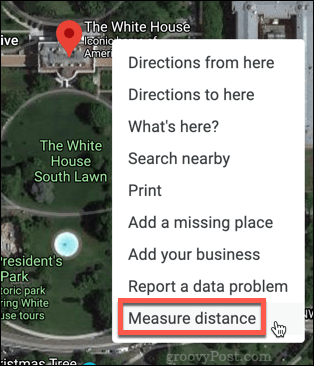
Στη συνέχεια, θα πρέπει να κάνετε κλικ στο επόμενο μέρος της διαδρομής σας.
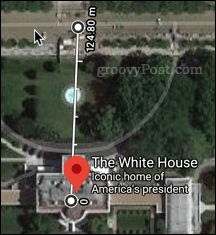
Με την προσθήκη του δεύτερου σημείου σας, μετακινήστε το εικονοσκόπιο στην επόμενη τοποθεσία και μετά κάντε ξανά κλικ.
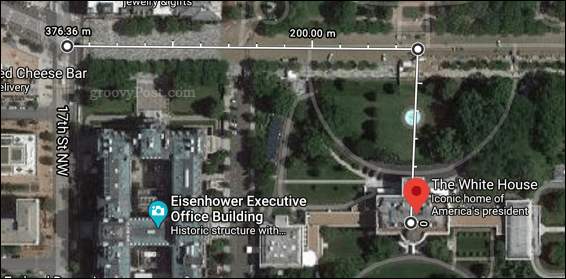
Επαναλάβετε αυτήν τη διαδικασία έως ότου χαρτογραφήσετε ολόκληρη τη διαδρομή σας.
Εάν ακολουθείτε δρόμους ή άλλα ορόσημα, θα πρέπει να βεβαιωθείτε ότι τα σημεία σας ακολουθούν την πιθανή διαδρομή σας (ακολουθώντας δρόμους ή πεζοδρόμια, για παράδειγμα) για να διασφαλίσετε την ακριβή ανάγνωση.
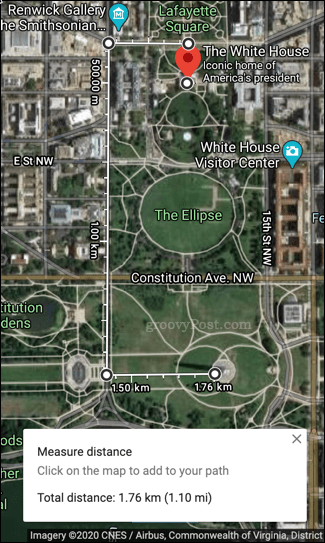
Μόλις ολοκληρωθεί, θα δείτε τη συνολική απόσταση της διαδρομής σας στο κάτω μέρος της οθόνης.
Μέτρηση απόστασης στους Χάρτες Google σε φορητές συσκευές
Αν θέλετε να μετρήσετε τις αποστάσεις στους Χάρτες Google σε smartphone, μπορείτε να χρησιμοποιήσετε την εφαρμογή Χάρτες Google για να το κάνετε. Αυτή η μέθοδος πρέπει να λειτουργεί και για συσκευές iPhone και Android.
Για να ξεκινήσετε, ανοίξτε την εφαρμογή Χάρτες Google και μεταβείτε στο σημείο εκκίνησης. Μόλις φτάσετε, πατήστε παρατεταμένα την τοποθεσία από την οποία θέλετε να ξεκινήσετε τη μέτρηση. Αυτό θα ρίξει έναν πείρο σε αυτήν την τοποθεσία.
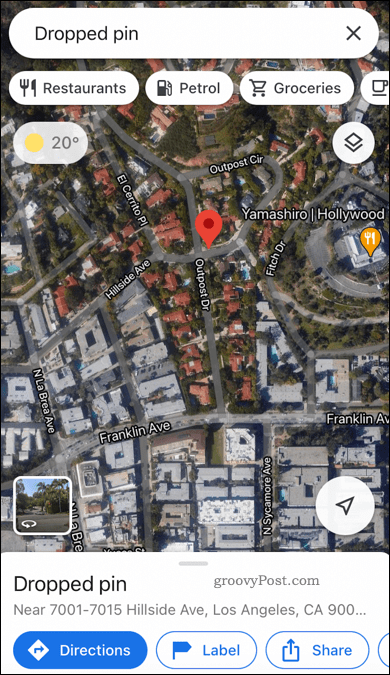
Σύρετε προς τα πάνω για να αναπτύξετε το Έπεσε καρφίτσα μενού και μετά πατήστε το Μετρήστε την απόσταση επιλογή.
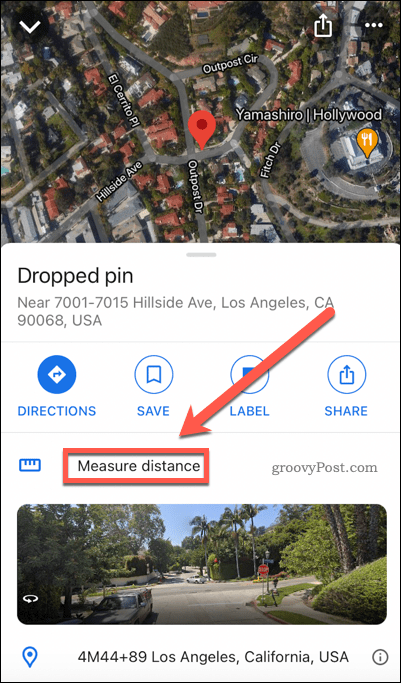
Σύρετε το χάρτη στην τοποθεσία στην οποία θέλετε να μετρήσετε. Η συνολική απόσταση μεταξύ του σημείου εκκίνησης και του προορισμού σας θα ενημερωθεί αυτόματα στο κάτω μέρος.
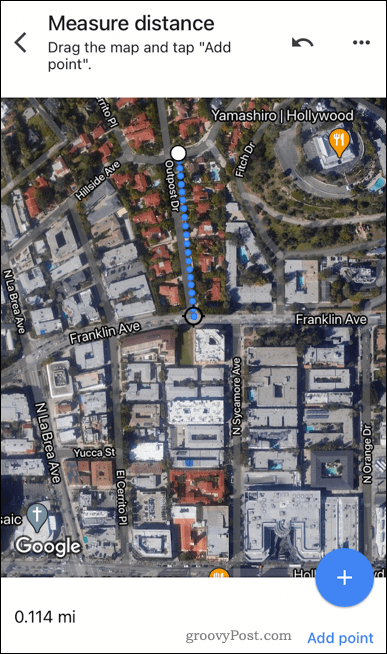
Εάν θέλετε να προσθέσετε επιπλέον σημεία για να χαρτογραφήσετε μια ακανόνιστη διαδρομή, πατήστε το Προσθήκη σημείου κουμπί.
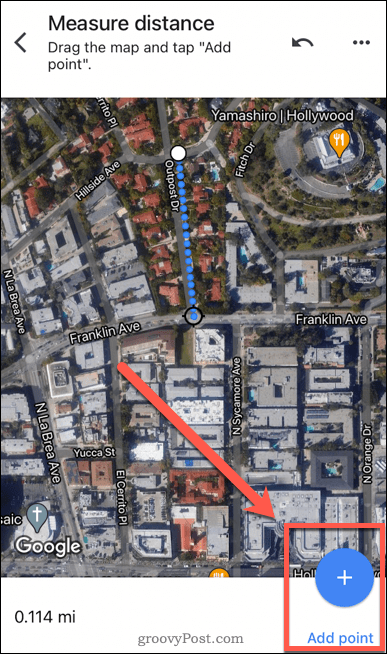
Όταν ολοκληρώσετε τη χαρτογράφηση διαδρομής, η συνολική απόσταση θα εμφανίζεται στο κάτω μέρος της οθόνης.
Αποτελεσματική χρήση των Χαρτών Google
Υπάρχουν πολλά Κόλπα των Χαρτών Google- συμπεριλαμβανομένης της μέτρησης απόστασης - για τους οποίους οι περισσότεροι από εμάς δεν χρησιμοποιούμε ούτε γνωρίζουμε ποτέ.
Για παράδειγμα, μπορείτε να χρησιμοποιήσετε Φωνητική καθοδήγηση στους Χάρτες Google όταν περπατάτε έξω. Εάν πηγαίνετε κάπου κρυφά, μπορείτε χρησιμοποιήστε τους Χάρτες Google σε κατάσταση ανώνυμης περιήγησης. Μπορείτε ακόμη εξαγάγετε τα δεδομένα της διαδρομής σας σε εφαρμογές GPS τρίτων.
Τι είναι το Προσωπικό Κεφάλαιο; Κριτική του 2019, συμπεριλαμβανομένου του τρόπου με τον οποίο τη χρησιμοποιούμε για τη διαχείριση χρημάτων
Είτε αρχίζετε με επενδύσεις είτε είστε έμπειρος έμπορος, το Personal Capital έχει κάτι για όλους. Εδώ είναι μια ματιά στο ...



